Propaganda
Aqui está uma seleção de correções para colocar o Microsoft Outlook em funcionamento depois que ele parar.
Perder o acesso à sua conta de email pode ser um desastre absoluto em termos de produtividade. Você pode sempre use o cliente web do Outlook Microsoft Outlook Web vs. Desktop: Qual é o melhor para você?O Outlook.com é um poderoso cliente de email online gratuito com o Office Online. Mas o Outlook na Web pode competir com o seu homólogo de desktop? Nossa comparação do Outlook o ajudará a decidir por si mesmo. consulte Mais informação como uma alternativa de última hora, mas os problemas com a versão desktop do programa também podem causar dor de cabeça.
No entanto, você pode resolver muitos problemas comuns do Outlook com apenas alguns cliques, desde que saiba o que está fazendo. Experimente essas técnicas e recupere sua caixa de entrada de e-mail sem demora.
1. Verifique se o Outlook está atualizado
Uma instalação desatualizada é um caminho rápido para a agitação do Outlook, principalmente se você estiver usando um computador de trabalho. Você provavelmente conhece bem quais versões do Outlook e Windows estão instaladas no seu sistema doméstico, mas pode não estar a par dessas informações no trabalho.
Você pode não ter as credenciais necessárias para fazer isso em um computador de trabalho, mas se for possível, vale a pena usando o Windows Update Quando o Windows Update estiver bloqueado, tente istoO Windows Update está lhe causando dor de cabeça? Reunimos sete dicas para ajudá-lo a ficar sem travar. consulte Mais informação para garantir que você esteja executando as versões atuais do Windows e do próprio Outlook. Se você não possui os privilégios necessários, entre em contato com um técnico.
2. Use o Assistente de suporte e recuperação
A Microsoft está ciente das dificuldades que os usuários podem ter com o Outlook e os Conjunto de escritório como um todo Não compre o Office 2016! Aqui está o porquê você não precisa dissoVocê deve comprar a versão do pacote autônomo do Office 2016? Apresentamos nosso caso por que achamos que você não deveria e mostramos o que você pode fazer. consulte Mais informação . Para resolver esses problemas, a Microsoft desenvolveu uma ferramenta capaz de corrigir erros automaticamente.

O Assistente de Suporte e Recuperação está disponível no site Centro de Suporte do Outlook, e pode ajudar quando o Outlook parar de responder, quando o cliente não puder receber e-mails, quando calendários e caixas de correio compartilhados deixarem de funcionar, quando o programa continua solicitando sua senha e quando o programa afirma estar "tentando se conectar" ou reclama de ser "Desconectado".
3. Desativar modo de compatibilidade
Se você estiver usando o Windows 7 e se deparar com uma mensagem de erro "Não é possível iniciar o Microsoft Outlook", é provável que o modo de compatibilidade seja o culpado. Este recurso destina-se a facilitar o uso do programa em um sistema operacional mais antigo 3 maneiras de fazer o downgrade do Windows 10 e reverter para o Windows 7 ou 8.1 indefinidamenteVocê atualizou para o Windows 10 para garantir uma cópia gratuita ou foi atualizado com força. Compartilhamos três truques que ajudarão você a fazer o downgrade agora ou mais tarde e a economizar se sua atualização falhar. consulte Mais informação , mas às vezes pode causar problemas próprios.
Para verificar se o modo de compatibilidade está ativado, procure o arquivo Outlook.exe no disco rígido ou navegue até ele em uma janela do Gerenciador de Arquivos. Se você estiver usando o Office 2013, poderá encontrar o arquivo EXE em Arquivos de Programa> Microsoft Office> Raiz> Office 15 ou Arquivos de Programa (x86)> Microsoft Office> Raiz> Office 15.
Clique com o botão direito do mouse no arquivo e escolha Propriedades, então vá para o Compatibilidade aba. Se algum dos campos nesta tela estiver marcado, desmarque-os e clique em Aplique e Está bem.
4. Execute o Outlook no modo de segurança
Se o Outlook parar de responder enquanto uma mensagem de "processamento" estiver na tela, vale a pena iniciar o programa em Modo de segurança Como inicializar no modo de segurança no Windows 10Está enfrentando problemas de inicialização do Windows? O Modo de Segurança é um recurso interno de solução de problemas do Windows 10 que você deve tentar primeiro. consulte Mais informação para diagnosticar o problema.
Para fazer isso, insira Outlook.exe / seguro na barra de pesquisa - pode ser necessário executar este comando como administrador.
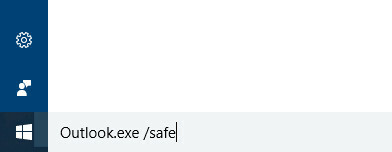
Se o Outlook abrir com êxito, feche o programa e abra-o novamente normalmente. Felizmente, ele não será mais interrompido na caixa de diálogo "processamento".
5. Fazer reparos
Os problemas de inicialização do Outlook geralmente são causados por uma instalação corrompida ou arquivos de dados danificados. Felizmente, não é muito difícil executar um operação de reparo Como reparar sua caixa de entrada do Outlook com a ferramenta de reparoVocê sabia que o Outlook vem com uma Ferramenta de reparo para corrigir arquivos PST? Mostraremos como usar esta e outras etapas de solução de problemas para o Microsoft Outlook. consulte Mais informação nesses arquivos.
Reparar o Office Suite
Para reparar o Office como um todo, vá para o Programas e características seção do Painel de controle. Encontre a versão do Microsoft Office que você está usando, clique com o botão direito do mouse e selecione mudança.
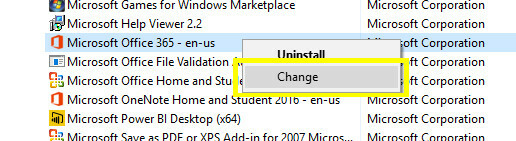
Você verá opções que permitirão reparar a instalação - dependendo da versão do Office que você estiver usando, elas podem variar um pouco da imagem abaixo.
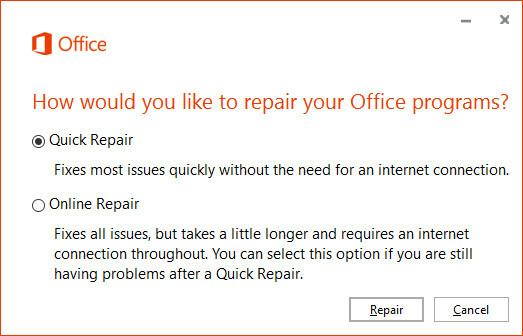
Execute o Reparar operação e verifique se ele resolve o problema.
Reparar seus arquivos de dados do Outlook
Se o Outlook não estiver funcionando corretamente, mas o restante do pacote Office estiver, pode haver um problema com os arquivos de dados do programa. Para remediar isso, podemos usar a Ferramenta de reparo da caixa de entrada.
A Ferramenta de reparo da caixa de entrada é instalada por padrão junto com a instalação do Office. Procurar por SCANPST.exe para encontrá-lo em seu sistema.

Reparar seu perfil do Outlook
Um perfil corrompido também pode ser a causa de suas dificuldades com o Outlook. Para começar uma correção, abra o Painel de controle e procure por Enviar.

Isso iniciará o Configuração de Correio janela. Clique na caixa rotulada Contas de e-mail.

Na próxima tela, encontre sua conta e clique em Reparar.

Siga as etapas adicionais no assistente, conforme necessário - as ações necessárias podem diferir dependendo do problema.
6. Usar opções de linha de comando
Se você não conseguir abrir um programa específico, poderá usar opções de linha de comando para manipular certas opções e configurações para colocar as coisas em funcionamento. Para fazer isso, insira as seguintes seqüências de caracteres em uma janela do prompt de comando ou diretamente na barra de pesquisa do Windows 10.
-
outlook / resetnavpaneredefinirá o Painel de Navegação do programa, uma fonte comum de vários problemas importantes. -
outlook / resetfoldersrestaurará todas as pastas ausentes no local de entrega padrão. -
outlook / cleanremindersremoverá todos os alarmes e eventos anexados ao calendário do Outlook, que podem resolver certos problemas de inicialização.
Verificação de saída Este artigo 25 opções de linha de comando do Outlook 2016 que você precisa conhecerOpções de linha de comando no Microsoft Outlook podem executar todos os tipos de tarefas. Aprenda hoje essas opções de linha de comando do Outlook. consulte Mais informação para muitas opções de linha de comando mais úteis para usar com o Outlook.
7. Desativar suplementos ativos
Se você pode abrir o Outlook enquanto estiver usando o Modo de segurança, mas os problemas persistirem quando desativado, um dos seus suplementos 10 suplementos úteis de produtividade para o Microsoft WordOs suplementos podem alterar completamente seu fluxo de trabalho. Se você não precisar mais deixar seu documento para pequenas tarefas, sua produtividade aumentará. Experimente estes 10 mini aplicativos para o Microsoft Word. consulte Mais informação pode estar com defeito. Essa situação geralmente é acompanhada por uma mensagem de erro relacionada a um suplemento específico, mas as instruções fornecidas nessa mensagem provavelmente não resolverão o problema.
Em vez disso, inicie o Outlook no modo de segurança (consulte as instruções acima) e desabilite todos os suplementos navegando para Arquivo> Opções> Suplementos. Abra o programa novamente sem o Modo de segurança ativado para verificar se funciona e, em seguida, ative cada suplemento individualmente para ver qual item específico é o culpado.
Na pior das hipóteses, desabilitar o suplemento que está causando problemas permitirá que você acesse o Outlook normalmente mais uma vez, mesmo se precisar ficar sem a funcionalidade que ele oferece. Depois de restringir o problema a um único suplemento, você pode pesquisar on-line ou entrar em contato com o desenvolvedor para obter mais informações sobre uma correção.
Seja meticuloso e não entre em pânico!
A pior parte do problema com o Outlook é o quão difícil pode ser diagnosticar o problema. O melhor recurso é ser completo e tomar nota de tudo que você tenta, mesmo que não funcione.
Se nenhuma das estratégias listadas neste artigo resolver seus problemas, talvez seja necessário consulte um profissional Como evitar fraudes de reparo e suporte técnico por PCNem todo técnico de PC tem seu melhor interesse no coração. Alguns aplicam táticas de vendas desprezíveis ou o convencem a comprar o serviço deles. Revelamos métodos populares e ajudamos você a identificar técnicos de reparo de PC confiáveis. consulte Mais informação . No entanto, se você puder retransmitir o que você já tentou suporte técnico, eles poderão encontrar algumas causas possíveis e economizar algum tempo. Acompanhe suas próprias tentativas de diagnóstico e seus esforços não serão em vão.
Você tem uma dica para trazer o Outlook de volta dos mortos? Ou você está procurando ajuda com um problema específico não coberto por este guia? Vá para a seção de comentários para participar da conversa.
Créditos da imagem: ESB Professional / Shutterstock
Escritor inglês atualmente baseado nos EUA. Encontre-me no Twitter via @radjonze.


